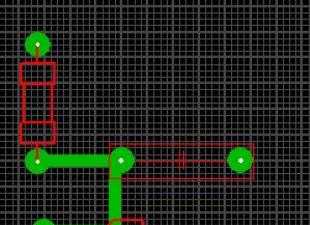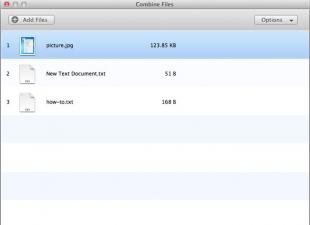Инструкция
Фактически удалить Apple ID невозможно. Но приведя некоторые настройки в нужное состояние, можно максимально минимизировать «жизнь» старого аккаунта и при желании настроить новый.
Чтобы удалить Apple ID при помощи любого устройства, которое работает на IOS, зайдите в «Настройки» гаджета, иконка этого пункта меню по умолчанию находится на домашнем экране.
Выберите из всего списка пункт «iTunes & App Stores». Здесь вы в любой момент можете менять настройки вашего ID. Кликните по полю Apple ID, где указан ваш идентификатор. Откроется панель с контрольными опциями. Чтобы отключить ваш аккаунт с этого устройства, кликните по кнопке «Выход» (Sign Out).
Если вы хотите удалить Apple ID при помощи компьютера, вам понадобится базовая программа компании Apple "iTunes". Распространяется это программное обеспечение абсолютно .
Запустите программу iTunes и в верхнем меню кликните по вкладке «Магазин» (Store). Выберите пункт «Просмотреть мой Apple ID» (View My Apple ID) и в открывшемся окне введите собственный пароль.
На новой странице в блоке «Информация об аккаунте» кликните по кнопке «Деавторизовать все устройства» (Deauthorize All). Это нужно для того, чтобы осуществился выход из вашего аккаунта со всех ваших устройств, иначе удалить ваш айди не удастся.
Отпишитесь от обновлений iTunes Match, перейдя в блок iCloud и кликнув по соответствующей кнопке. Вы получите подтверждение о том, что ваш аккаунт успешно отписан. После всех действий выйдите из своего айди и при необходимости зарегистрируйте новый.
Полезный совет
Если вы раннее авторизовались на других устройствах Apple при помощи этого id, то отключите облачную связь с этими устройствами, иначе они будут скачивать информацию с этого аккаунта. Для этого в разделе iCloud кликните по ссылке «Управление устройствами» (Manage Devices) и нажмите «Удалить».
Связанная статья
Apple ID – это индивидуальный идентификационный номер, позволяющий совершать различные действия, связанные с продукцией Apple. В основном он нужен для покупок на Apple Store, но кроме того, он может понадобиться при посещении сайта службы поддержки компании.

В регистрации Apple ID нет никаких трудностей. В первую очередь, необходимо установить на компьютер программу iTunes. Скачать ее можно с сайта Apple.com/iTunes/. После установки и входа в данную программу необходимо нажать на кнопку “iTunes Store”, расположенную в правой верхней части экрана.
В открывшемся окне необходимо выбрать страну, нажав на кнопку, расположенную в самом низу экрана. После этого необходимо нажать кнопку «Войти». Она находится в верхней части экрана. Затем, в появившемся окошке, следует кликнуть «Создать Apple ID». Далее, после загрузки, будет предложено ознакомиться с условиями конфиденциальности Apple. В нижней правой части экрана нужно поставить галочку, которая будет означать, что вы прочитали текст соглашения, и нажать кнопку «Принять».
В следующем окне необходимо ввести свою электронную почту, пароль, а также личные данные. При нажатии на каждое поле будут появляться подсказки, помогающие при заполнении. После того как все поля заполнены, необходимо нажать кнопку «Продолжить».
После этого появится последнее окно, где нужно заполнить данные своей кредитной или дебетовой карты. По окончании данного процесса нужно нажать кнопку «Создать Apple ID». Вот и все, Apple ID зарегистрирован.
Аккаунт Apple ID нужен каждому владельцу устройств от яблочной компании. Он объединяет все сервисы корпорации, а также позволяет скачивать приложения из фирменных магазинов приложений. Сегодня мы поговорим о том, к чему пользователи прибегают крайне редко. Речь пойдет об удалении аккаунта Apple ID .

Есть два основных способа для удаления своего яблочного аккаунта. Один из них подразумевает полное его удаление с помощью обращения в поддержку пользователей. Это своеобразная тяжелая артиллерия, если вы окончательно и бесповоротно решились на такой шаг.
Второй способ куда проще и заключается в изменении всех личных данных на случайные. В этом случае за сохранность Apple ID беспокоиться не придется, так как никаких сведений о вас там не останется.
Именно с этого метода мы и начнем, так как он гораздо проще и быстрее. Для изменения данных аккаунта необходимо:
Как удалить Apple ID?
1. На компьютере запустить приложение iTunes, перейти к магазину и нажать кнопку «Войти».

2. Ввести требуемые данные – адрес электронной почты и пароль для Apple ID.

3. Перейти к Настройкам учетной записи и вкладке «Аккаунт».

4. В ней можно изменить личные данные: имя, фамилию, адрес, способы оплаты и так далее. Также в этой вкладке можно сменить адрес электронной почты. Однако пользователям нужно будет задать e-mail, к которому они имеют доступ.
Полное удаление Apple ID
Если вы решили расстаться с Apple ID навсегда, то сделать это можно только одним способом, обратившись в службу поддержки Apple. Для этого нужно:
1. Перейти на создания запроса в службу поддержки Apple.
2. Заполнить все требуемые поля (поля заполняются только на английском языке).

3. В поле с электронным адресом необходимо указывать тот, на который регистрировался Apple ID.
4. В поле Subject указать суть обращения – Например, «I want to delete my Apple ID».
5. В поле Comments необходимо на английском указать причину вашего запроса, то есть причину удаления Apple ID.
Основная проблема кроется именно в последнем пункте, так как далеко не все пользователи свободно владеют английским языком. Тем, кто не уверен в своих знаниях и опасается возможных ошибок не стоит беспокоиться, служба поддержки не будет к ним придираться. Можно использовать даже переводчик.
Для тех же, кто совсем не владеет языком, мы приводим типовой шаблон обращения с просьбой об удалении Apple ID:
Dear Apple Support !
Since recently I own Apple ID (впишите свой адрес электронной почты) and due to certain personal reasons I don`t need it anymore. I do not want to use Apple services that require authorization using the Apple ID. I understand that all funds spent on buying games, software, movies and music from iTunes Store and AppStore are non-refundable and I will not ask for reimbursement. Please permanently delete my Apple ID».
Выше написано примерно следующее: «Я как владелец Apple ID по личным причинам хочу его удалить. Я понимаю, что все потраченные средства не будут возвращены. Пожалуйста, удалите мой аккаунт.»
После этого можете нажимать кнопку «Submit Suggestion »
Через некоторое время (обычно несколько дней) служба поддержки вышлет письмо с подтверждением удаления Apple ID. После этого ваш аккаунт будет полностью ликвидирован.
iPhone - детище от компании Apple, завоевавшее сердца многих пользователей. Данные устройства пользуются огромным спросом. Они имеют огромные возможности и надежную систему защиты. Из-за всего этого некоторые пользователи задумываются, как удалить учетную запись на "Айфон". Связано это с тем, что Apple ID (профиль) регистрируется на конкретную электронную почту. И зачастую абонентам хочется освободить адрес для нового профиля. Также у iPhone имеется несколько разнообразных программ, которые пользуются тем или иным аккаунтом. При полной замене гаджета и отказе от продукции Apple рекомендуется избавиться от профилей. Но как это сделать? Что поможет воплотить задумку в жизнь?
Освобождение почты для нового Apple ID
На самом деле все не так уж и трудно. Главное, учитывать некоторые нюансы и особенности процесса. Как удалить учетную запись на "Айфон"? Точнее, освободить электронную почту для нового Apple ID?
Сделать это можно всего двумя способами. А именно:
- через iTunes;
- при помощи официального сайта Apple.
Ничего трудного или особенного в процедурах нет. Даже начинающий пользователь сможет освободить почту для нового аккаунта!
Через страницу Apple
Открепление Apple ID от имеющейся почты возможно лишь при наличии свободного ящика. Поэтому настройка "Айфона" может быть затруднена, если не учитывать данную особенность. Так как действовать при освобождении e-mail?

Требуется следовать небольшой инструкции. Она выглядит приблизительно так:
- Зарегистрировать на любом сервисе электронный ящик. Именно к нему будет прикрепляться существующий профиль.
- Пройти авторизацию на портале Apple ID с прежними данными.
- В поисковой строчке написать и осуществить поиск Apple ID.
- Выбрать пункт меню "Управление данными".
- Кликнуть по кнопке Apple ID e-mail.
- Отыскать и нажать на Apple ID account Page.
- Щелкнуть по кнопке "Изменить". Данная функция расположена в правой части экрана.
- Выбрать пункт меню "Изменить адрес электронной почты".
- Ввести ранее зарегистрированный почтовый адрес для профиля. После проделанных действий необходимо нажать на "Продолжить".
- Ответить на контрольные вопросы. Это обязательный пункт. Можно отказаться от подобной процедуры, но только при наличии пароля от Apple ID. Тогда выбирается пункт "Сбросить контрольные вопросы".
- Ввести проверочный код. Секретная комбинация будет выслана на новую электронную почту.
- Подтвердить действия.
На этом все манипуляции заканчиваются. Отныне понятно, как изменить учетную запись на "Айфоне". Но это только один из вариантов развития событий. Существует еще один метод.
Настройки iTunes
Речь идет о работе с сервисом iTunes. Процесс в целом напоминает предыдущий алгоритм действий. Для его реализации необходим новый e-mail.

Открепление профиля происходит следующим образом:
- Зарегистрировать новую электронную почту. Ту, к которой планируется привязать аккаунт.
- Открыть iTunes.
- Посетить пункт "Учетная запись". Выбрать "Войти...".
- Ввести данные от Apple ID.
- Перейти в пункт меню "Учетная запись"-"Посмотреть".
- Кликнуть по кнопке "Отредактировать на applied.apple.com.
- Отметить страну проживания, и вновь ввести данные для авторизации.
- Далее предлагается действовать точно так же, как и в прошлом случае. Алгоритм действий повторяется с шага №7.
Отныне понятно, как изменить учетную запись на "Айфоне". Освободить электронную почту не так уж трудно! Достаточно всего нескольких минут - и дело сделано.
Служба поддержки
Как быть, если требуется окончательно избавиться от Apple ID? На сегодняшний день воплотить задумку в жизнь предлагается со 100% гарантией всего одним методом. Если точнее, то через службу поддержки. Лишь этот вариант развития событий способствует окончательному и безвозвратному удалению профиля.
В действительности произвести подобную операцию не составляет труда. Как удалить учетную запись на "Айфоне", если забыл пароль или когда в профиле отпадает всякая надобность?

Поможет следующая инструкция:
- Посетить главную страницу Apple. Выбрать там меню Support-Contact Support.
- Заполнить предложенную анкету. Все действия осуществляются исключительно на английском языке. Обязательно заполнить поля с пометкой Required.
- В поле Comments необходимо описать ситуацию, по которой планируется отказаться от использования профиля.
- Кликнуть по Submit.
Теперь необходимо подождать некоторое время. Обычно обработка запроса требует 15 дней ожидания. После этого на указанный ранее почтовый адрес придет ссылка, которая позволит полностью удалить Apple ID. Для ее активации потребуется просто посетить указанную страницу.
Смена без ПК
Отныне ясно, как удалить заблокированную учетную запись на "Айфоне". Смена профиля во всех перечисленных методах проводится при помощи компьютера. Но можно обойтись без него.
Необходимо просто следовать небольшой инструкции. Настройка "Айфона" сама по себе не требует от пользователя никаких особых знаний. Достаточно просто:
- Включить устройство и перейти в раздел "Настройки".
- Нажать на кнопку "iTunes Store, App Store".
- Кликнуть по кнопке Apple ID.
- Выбрать вариант "Выйти".
- Появится меню авторизации. В соответствующих полях набрать новые данные для подключения к профилю.
Вся работа со сменой аккаунта завершена. В действительности все проще, чем кажется. И если пользователь задумался, как удалить учетную запись на "Айфон" или установить на устройстве подключение к иному профилю, у него получится сделать это всего за несколько минут!
Избавляемся от iCloud
Многие пользуются сервисом под названием iCloud. Он крайне удобен. Особенно для восстановления стертой информации. Но иногда необходимо избавиться от соответствующего профиля.
Сделать это проще, чем может показаться. Как удалить учетную запись? На "Айфон" не нужно устанавливать сторонние программы и приложения, даже компьютер не пригодится. Работать предлагается исключительно на самом устройстве.

Алгоритм действий по удалению iCloud сводится к следующим этапам:
- Включить смартфон/планшет.
- Зайти в "Настройки"-"iCloud".
- Найти в нижней части меню пункт "Удалить учетную запись".
- Нажать на соответствующую кнопку. В следующем окне подтвердить свои действия.
- iPhone уточнит, что делать с данными в Safari. Выбрать тот вариант, который подходит пользователю. Можно либо оставить информацию, связанную с iCloud, либо удалить ее.
- Набрать пароль от профиля "АйКлауд".
- Выбрать пункт меню "Выключить".
Можно считать, что аккаунт удален. Ничего трудного, особенного или непонятного. Отныне ясно, как удалить учетную запись на "Айфон". Все приведенные инструкции действует на 100%.
Весомых причин для удаления Apple ID не существует, но если народ требует, то мы поделимся знаниями в этой сфере. В статье описаны все возможные действия окончательного удаления аккаунта iTunes и отвязки своей почты от учетных данных Apple ID.
Причиной по которой возникает необходимость удалить запись пользователя iTunes (либо Apple ID
) может быть только освобождение адреса почты для регистрации нового эпл айди повторно. Если причина кроется в этом, то можно и не удалять окончательно Apple ID, потому как в настройках сведений о пользователе есть возможность просто поменять адрес виртуальной почты. На адрес, который освободится можно регистрировать другой аккаунт.
Способы удаления Apple ID
Для окончательного удаления всех сведений пользователя iTunes рассмотрим две схемы.- Это изменение сведений в настройках на произвольные;
- Составление письма в техническую службу поддержки, в котором нужно попросить удалить аккаунт.
- компьютера, iPhone, планшета;
- выход в интернет.
Как изменить данные в настройках Apple ID
Первая схема предполагает изменение личных данных, которые указаны при процессе регистрации Apple ID на произвольные. То есть сменить сведения о рождении, метод оплаты, физ адрес. Этот вариант аккаунт не удаляет .Для этого нужно на PC либо Mac открыть iTunes, зайти в магазин и кликнуть кнопку «Войти».

Затем ввести логин, пароль вашего аккаунта и опять нажать «Войти».

Выбрать настройки, потом в предложенном меню нажать левой кнопкой мыши «Сведения учетной записи и перейти» в «Account»

Внести все необходимые коррективы в общие сведения пользователя и сохранить. Указать несуществующую электронную почту в настройках учетной записи не удастся, потому как для подтверждения каких-либо изменений на почтовый адрес приходит сообщение.


Подобные действия можно осуществить на официальной странице Apple, которая расположена здесь: . Перед этим нужно пройти авторизацию. Таким образом можно удалить Apple ID навсегда.
Удаление Apple ID через службу поддержки Apple
Эта схема занимает намного больше времени. Но Apple ID она удаляет окончательно и бесповоротно.При помощи вашего компьютера либо любого другого устройства с активным выходом в интернет, нужно зайти на страницу: и создать письмо с соответствующей просьбой, направленное в поддержку компании Apple.
Далее ввести необходимые данные в поля, которые выделены как важные для заполнения, и кликнуть на кнопку «Submit Suggestion».

Требования к запросу на удаление учетной записи iTunes в службу поддержки Apple:
- все сведения, вносимые в поля, вбиваются исключительно на английском языке;
- «Email address» - это адрес вашей виртуальной почты с регистрации Apple ID;
- «Subject» - здесь нужно написать фразу типа «Help remove all your Apple ID» (Помогите удалить навсегда свой Apple ID);
- строка «Comment» должна отображать причину желания удалить все сведения пользователя.
Если вы хотите составить заявку об удалении Apple ID в поддержку Apple, но при этом плохо владеете английским языком, рекомендуется найти в интернете , например, Google Translate, и воспользоваться им.
Пример запроса в тех поддержку Apple на удаление аккаунта Apple ID
Добрый день! Позвольте обратиться к вам, технической поддержке Apple с определенной просьбой! Я стала владельцем Apple ID (напишите свою почту) и в результате определенных обстоятельств хочу его удалить навсегда. Я не хочу использовать сервисы Apple с обязательной персонализацией по средствам Apple ID. Я не прошу возместить средства, которые я потратила на приобретение игр, фильмов, программ музыки в магазинах iTunes и App Store. Поэтому, прошу удалить мой Apple ID окончательно.
Затем этот текст перевести с помощью переводчика Гугл Транслейт и в итоге получится такое содержание:
Good afternoon! Let me turn to you , Apple technical support to a specific request ! I became the owner of the Apple ID (write your email) and as a result of certain circumstances I want to remove it permanently. I do not want to use Apple services with obligatory personalization by means of Apple ID . I do not ask to reimburse money that I spent on the purchase of games, movies , music, software , and the iTunes App Store. Therefore , please remove my Apple ID permanently.
Если вы допустили орфографические либо пунктуационные ошибки, то можете не бояться, так как авторизировать Apple ID может кто угодно, даже ребенок, и в технической поддержке фирмы должны понят суть вашей просьбы.
После отправки письма, вам остается ждать ответа. На запрос могут отреагировать спустя несколько дней или, даже несколько недель. Так, на электронный адрес, зарегистрированный на Apple ID, который вы хотите удалить, придет ответ от поддержки. В этом ответе указана ссылка, которая подтверждает удаление сведений пользователя. Вам нужно по ней перейти и ваш аккаунт удален.
Как вы видите, процесс удаления Apple ID возможен, но это не легко. Иногда даже можно получить отказ. И если случилось так, что вам отказали, то можно повторить процедуру, но только это письмо будет не просьбой, а требованием, что предполагает затягивание процесса удаления на какой-то период времени.
Более быстрым и легким вариантом является замена своих сведений в настройках своей записи в магазине iTunes либо с помощью управления Apple ID, таким образом забыв о нем навсегда. Если нужно будет восстановить аккаунт, в случае потери вашего Apple ID, то сделать это довольно просто.
Существует несколько способов удаления учетной записи: изменение данных в настройках в Apple ID и удаление аккаунта посредством службы поддержки.
Совет
Прежде чем начать удаление Apple (не важно, какое устройство – Mac, iPad, iPhone и т.д.), убедитесь, что устройство подключено к интернету, т.к. для удаления учетной записи он требуется.
Как изменить данные в настройках Apple ID
Первый вариант – это изменить данные, которые использовались при регистрации учетной записи на другие. Изменить дату рождения, физический адрес, вариант оплаты и другие. Но это не удалит аккаунт. Чтобы изменить данные, необходимо запустить программу iTunes на компьютере, перейти в iTunes Store, нажать «Войти». Вводим логин и пароль от учетной записи и входим. Далее открываем настройки учетки, переходим в аккаунт, кликнув мышкой на идентификатор Apple ID. Вносим изменения в данных, а далее сохраняем их.

Изменения адреса электронной почты
Что касается изменения адреса электронной почты, то изменить его на несуществующий не получится, т.к. все изменения придется подтверждать посредством почтового ящика. Такие же действия можно провести и на странице http://appleid.apple.com/ru/. Только необходимо авторизоваться в системе. После выполнения всех инструкций, об этом аккаунте можно забыть, но не забывайте, что он не удален.

Удаление Apple ID через службу поддержки Apple
Этот способ требует больше времени, но он более правильный и позволяет именно удалить учетную запись Apple ID. И после этого восстановить учетную запись не получится. Переходим на http://apple.com/support/feedback/ с любого устройства. Заполняем все поля, которые помечены обязательными, а далее нажимаем «Отправить предложение» (Submit Suggestion). Запрос на удаление аккаунта, как и заполнение всех данных, должен производиться исключительно на английском языке. Это касается указания причины, сопроводительного письма. При указании почтового адреса, необходимо указывать тот адрес, на который зарегистрирован аккаунт. В теме письма необходимо указать «I want to delete Apple ID» (Я хочу удалить Apple ID). Если вы не знаете английский язык, то можете воспользоваться онлайн переводчиком, который все переведет за вас.
Что писать службе поддержки?
Пример письма для службы поддержки: "Уважаемая техническая поддержка Apple! С недавних пор я являюсь владельцем Apple ID (впишите свой e-mail) и по определенным причинам личного характера он мне более не нужен. Я не желаю пользоваться сервисами Apple для которых необходима авторизация при помощи Apple ID. Я понимаю, что все средства, потраченные на покупку игр, программ, фильмов и музыки в iTunes Store и App Store не подлежат возврату и не буду требовать их возмещения. Пожалуйста, безвозвратно удалить мой Apple ID".

Что дальше?
После отправки запроса вам необходимо будет подождать несколько дней-недель, а потом на электронный адрес придет письмо для подтверждения удаления аккаунта. Там будет ссылка, по ней надо будет пройти и аккаунт будет удален.

Вывод:
Удалить Apple ID можно несколькими способами. Один из способов – это изменение персональных данных. Но это не удалит вашу учетную запись. Чтобы она полностью удалилась, необходимо написать письмо в поддержку. После этого аккаунт будет удален.
Как удалить Apple ID
Изменение учетной записи Apple ID
Удаление учетной записи
 blackhack.ru ОК. Настройки, новости, игры.
blackhack.ru ОК. Настройки, новости, игры.